【Tips】このひと手間で驚くほど綺麗に!iPhoneで花火を撮影する際のテクニック


夏といえば花火。新型コロナウィルスの流行が収束した2023年は、全国で400以上の花火大会が開催される予定で、お出かけを計画している人も多いのではないでしょうか。
しかしiPhoneで花火を撮影するのは、意外と難しく、ブレてしまったりなんだかよくわからない写真になることも。そこで、iPhoneの標準アプリを使って、花火をキレイに撮影するためのテクニックをあらためてご紹介します!
※この記事は、2015年7月13日および2015年7月18日公開の記事に最新の情報を加えて掲載したものです。
※2023年8月9日 : 操作方法の一部を最新の情報に更新。バーストモードやLive Photosについて情報を追加しました。
花火の写真を撮る4テクニック
「HDR」をオンにする
標準アプリ「写真」では、異なる露出で撮影した写真を自動で合成し、きれいな写真をつくる「HDR」が利用できます。カメラアプリの上部の「HDR」をタップし、「自動」または「オン」にすると、機能を有効にできます。
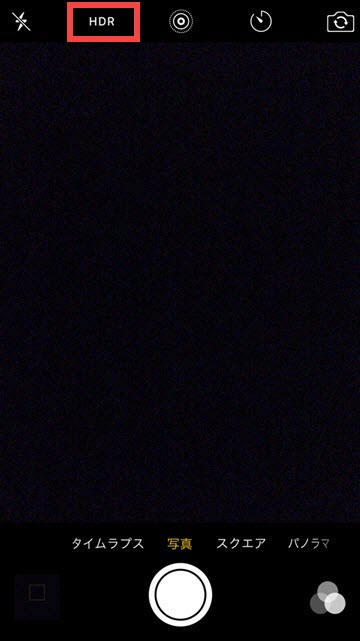
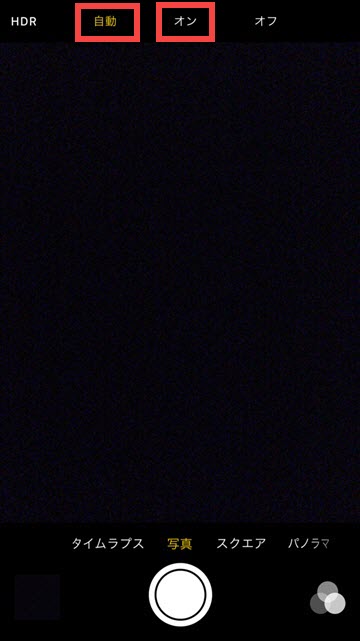
「HDR」は、夜空に輝く花火のように、コントラストがはっきりした写真を撮る時だけでなく、逆光で人物を撮影する際にも活躍します。
なお、iPhoneのデフォルト設定では、HDRバージョンの写真のみが「写真」に保存され、オリジナルの写真は残すことができません。
ただし、iPhone X以前のモデルでは、次の設定を行うことで、HDRバージョンとオリジナルの写真を両方残しておくことができます。
「設定」アプリを起動して「写真とカメラ」をタップし、一番下にある「通常の写真を残す」をオン(緑)にすると設定完了です。容量を節約したい場合はオフに、HDRの有無で比較したいならオンにするとよいでしょう。
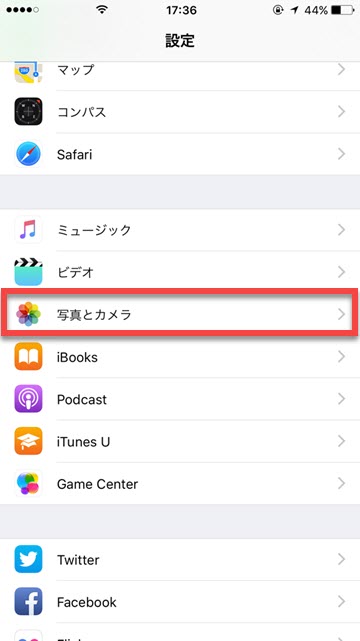
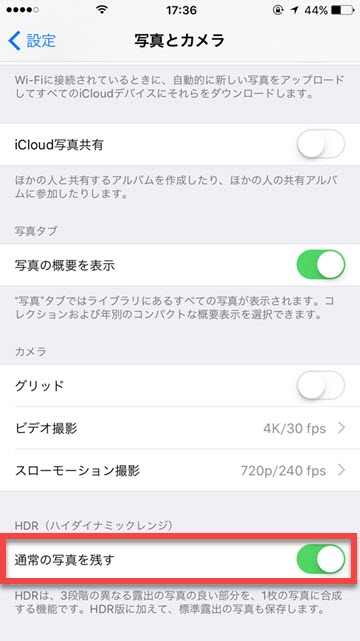
「AE/AFロック」を使う
一眼レフカメラやコンパクトデジタルカメラなどでも、オート時にシャッター半押しでピントや明るさ(露出)を調整できますが、この半押しでピント(オートフォーカス、AF)や露出(自動露出、AE)をあわせることを、AFロック、AEロックといいます。
iPhoneの標準アプリ「カメラ」でもAFとAEがロックできるので、ピントや露出の設定を維持したまま撮影したい時に活躍します。
設定は簡単で、カメラアプリを起動し、ピントと露出を固定したいポイントを長押しするだけです。有効になると「AE/AFロック」と表示され、もう一度画面をタップするとロックが解除できます。
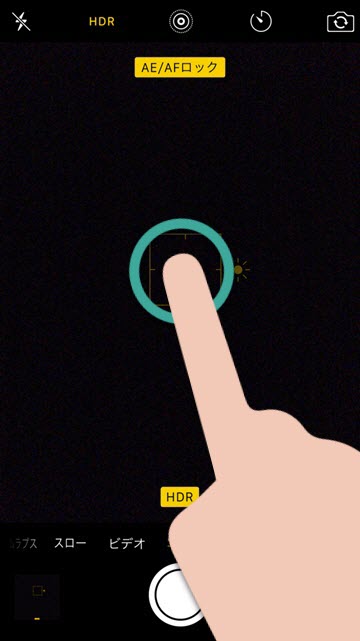
「バーストモード」を使い、撮れるだけ撮る
iPhoneの標準アプリ「カメラ」には、写真を連続撮影できるモード「バーストモード」があります。
バーストモードを使えば、1秒間に10枚の写真が自動で撮影できます。スポーツのシーンや動き回る子どもなど、シャッターチャンスが難しい場面で活躍する機能です。
【バーストモードで写真を撮影する方法】
カメラを起動して、次の方法で撮影します。
- iPhone XS/XR以降のモデル : シャッターボタンを左にスワイプする
- iPhone X以前のモデル : シャッターボタンを押したままにする
いずれの場合も、カウンターに撮影した枚数が表示され、指を離すと停止します。
また、次の設定を行うと「音量を上げるボタン」を押すだけで、バーストモードで写真を撮影できます。
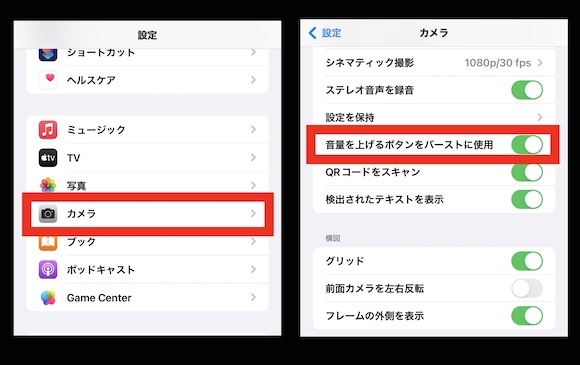
花火の動画を撮る5テクニック
iPhone本体を固定する
iPhoneで花火の動画を撮影するには、ブレないように安定した場所で撮るのがひとつのポイントになります。iPhoneをしっかり固定するのが重要なので、小型で手頃な三脚を用意するほか、壁や空き缶などで固定できれば、特に道具を用意する必要はありません。
ベストポイントで露出を固定する
写真撮影でも使ったテクニックですが、夜空に輝く花火は、露出の調整がうまくいくと美しく撮影できます。いくつかパターンを変えた露出を試してみて、一番キレイな状態でロックしましょう。
動画モードでも、カメラアプリで画面を長押しして「AE/AFロック」が表示されれば、ピントと露出のロックが有効になっています。
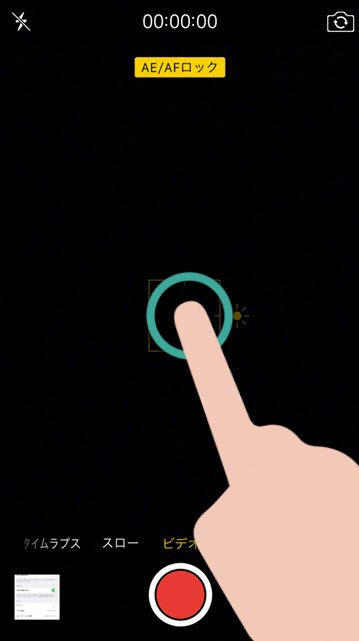
「タイムラプス」で撮影してみる
iPhoneのカメラアプリには、「タイムラプス」や「スローモーション」など、一風変わった映像が撮れるモードがあります。
タイムラプスは、時間をかけて連続撮影した写真を動画のように高速再生する撮影モードで、じわじわ動く面白い動画になります。花火大会の様子を、iPhoneのタイムラプスを使って撮影してみると、美しい仕上がりになるのではないでしょうか。
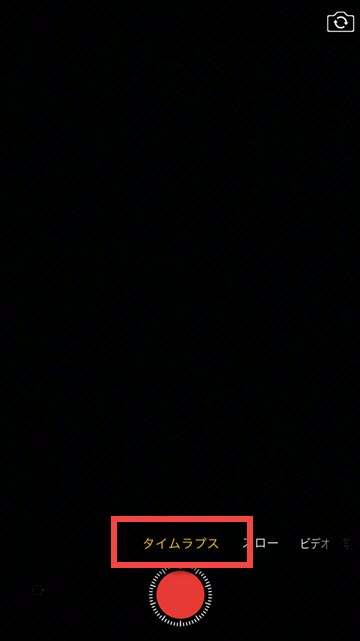
「スローモーション」で撮影してみる
花火を動画で撮る際にオススメしたいのが、スローモーション撮影です。夜空に散っていく花火がなんとも儚く、短時間の撮影でも見ごたえのある動画に仕上がります。
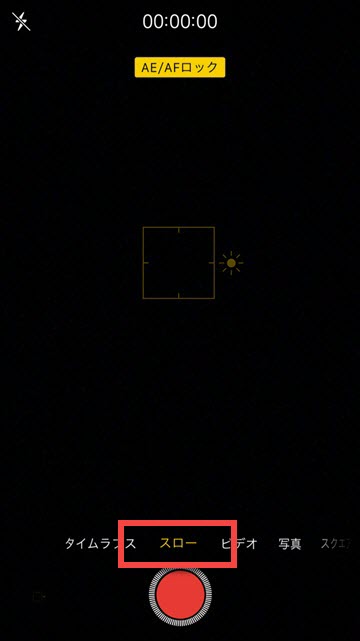
こちらは参考動画ですが、iPhoneで撮影したものではないものの、スローモーションで花火を撮影したものです。
「Live Photos」で撮影してみる
「Live Photos」も、花火を撮影するのにおすすめです。シャッターを切った前後1.5秒の映像が保存できるので、シャッターチャンスを逃すことがありません。
また、「Live Photos」で撮影した写真はループ再生やバウンス(再生と巻き戻しを繰り返す)などのエフェクトを利用することもできます。
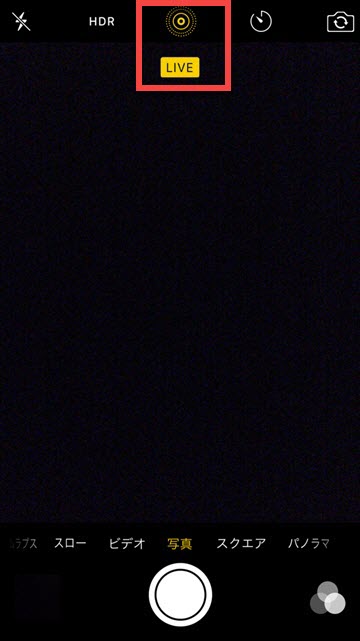
この夏、花火大会に行かれる方は、ぜひiPhoneでその美しい瞬間を収めてみてくださいね。
なお、花火大会の”穴場スポット”を見つけるのにオススメのアプリ「AR花火スコープ」はこちらの記事で紹介しています。
(asm)

